Jika Anda mengalami masalah saat mengakses beberapa situs web atau aplikasi, salah satu cara untuk mengatasinya adalah dengan membersihkan cache DNS di komputer Anda. Bagaimana Anda melakukannya tergantung pada perangkat yang Anda gunakan karena akan bervariasi dari Windows ke Mac dan dari Chrome OS ke Linux. Pada artikel ini, kami akan menunjukkan kepada Anda cara membersihkan cache DNS di Windows 11. Kami juga akan memberi tahu Anda semua tentang cache DNS dan bagaimana membersihkannya dapat membantu memperbaiki masalah konektivitas acak.
Siram Cache DNS di Windows 11 (2001)
Jika Anda mengalami masalah konektivitas bahkan setelah menghapus file sementara dan mengosongkan cache aplikasi di komputer Windows 11 Anda, masalah mendasar mungkin terletak pada cara jaringan dikonfigurasi. Untuk memperbaikinya, Anda perlu menghapus pengaturan DNS resolver di komputer Anda. Praktik terbaik menyatakan bahwa Anda juga me-restart modem dan router Anda untuk menghapus semua pengaturan DNS yang di-cache. Dengan itu, mari kita mulai:
Daftar Isi +-
Catatan: Tutorial ini berfokus pada membersihkan cache DNS di Windows 11. Untuk platform lain , lihat cara menghapus cache DNS di Android dan hapus cache DNS di perangkat macOS.
Apa itu Cache DNS dan Mengapa Anda Harus Peduli?
Cache DNS adalah file yang menyertakan nama host dan alamat IP situs web yang telah Anda kunjungi di komputer Anda. Seperti namanya, itu men-cache halaman web, yang menghasilkan pemuatan situs lebih cepat saat Anda membukanya lagi. Cache terletak di komputer klien, serta di server ISP (Penyedia Layanan Internet).
Sementara sebagian besar sistem yang terhubung ke internet secara otomatis memperbarui cache dan nama host, masalah muncul ketika alamat IP halaman web berubah sebelum pembaruan. Saat itulah Anda dapat mengalami masalah konektivitas, dengan halaman yang gagal dimuat di browser Anda. Menghapus cache DNS akan menghapus semua informasi yang tersimpan (cache), yang memaksa komputer untuk mengambil data baru yang relevan daripada menyajikan data lama dan usang.
Langkah-Langkah Membersihkan Cache DNS di Windows 11
Catatan: Panduan ini hanya membahas mengosongkan cache DNS Anda. Untuk mengubah penyedia layanan DNS Anda, lihat tutorial mendetail kami tentang cara mengubah setelan DNS di Windows.
Metode 1: Menggunakan Command Prompt
Pertama, buka jendela Command Prompt dalam mode Admin. Untuk melakukannya, cari “cmd” (tanpa tanda kutip) di bilah pencarian Windows dan pilih Run as Administrator.
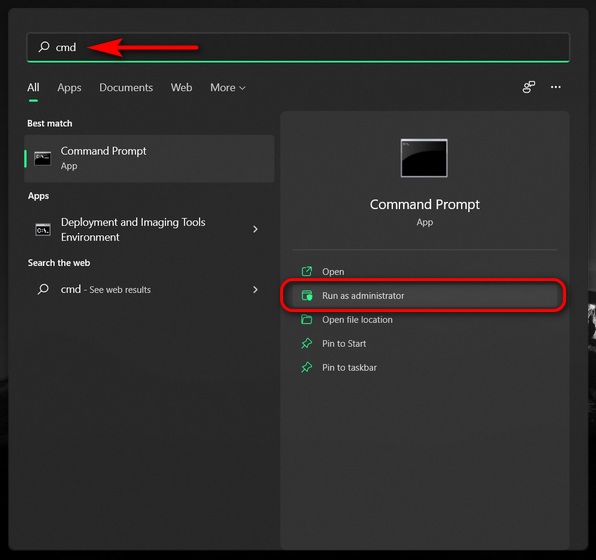
Sekarang, salin + tempel perintah berikut: ipconfig/flushdns dan tekan Enter untuk membersihkan cache DNS di komputer Windows 11 Anda. Anda akan mendapatkan pesan yang mengatakan operasi berhasil.
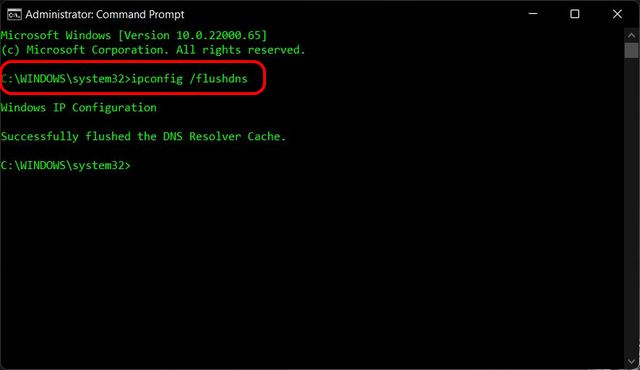
Metode 2: Menggunakan Windows PowerShell
Cara lain untuk membersihkan cache DNS pada PC Windows 11 adalah dengan menggunakan PowerShell. Inilah cara Anda melakukannya:
Buka Windows PowerShell dalam mode Admin di PC Windows Anda. Untuk melakukannya, cari “powershell” di bilah pencarian Windows dan klik Run as administrator.
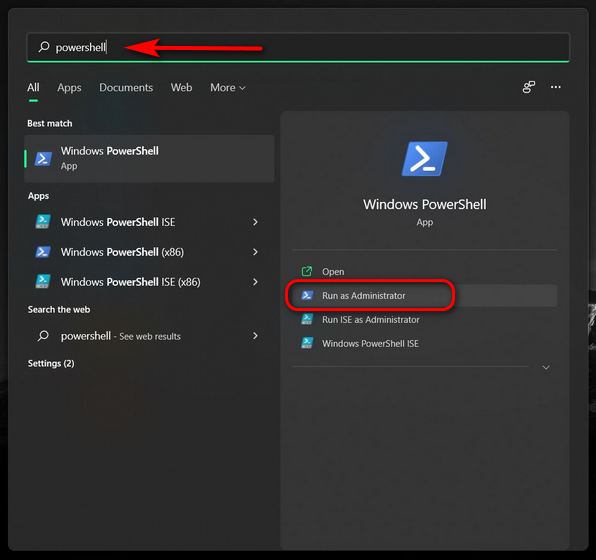
Di jendela PowerShell, salin + tempel perintah berikut dan tekan Enter: Clear-DnsClientCache. Ini akan menghapus cache DNS komputer Windows 11 Anda secara instan.
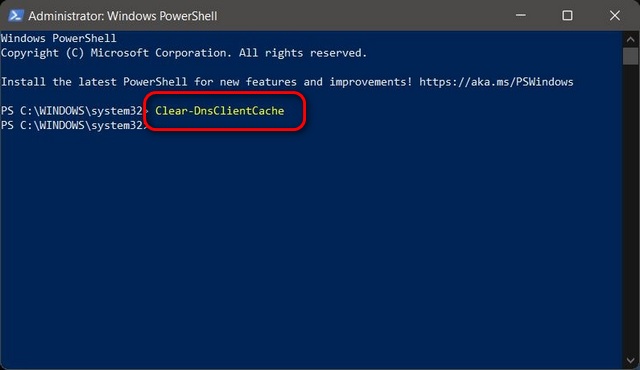
Metode 3: Menggunakan Perintah Jalankan
Anda juga dapat menghapus cache DNS langsung dari kotak dialog Jalankan tanpa membuka Command Prompt atau PowerShell. Ini mungkin cara termudah untuk menghapus cache DNS di komputer Windows, dan berikut cara kerjanya:
Buka kotak Jalankan dengan menggunakan Pintasan keyboard Windows 11 Tombol Windows + R. Sekarang, ketik perintah berikut: ipconfig/flushdns dan tekan Enter. Ini akan membersihkan cache DNS di komputer Windows 11 Anda.
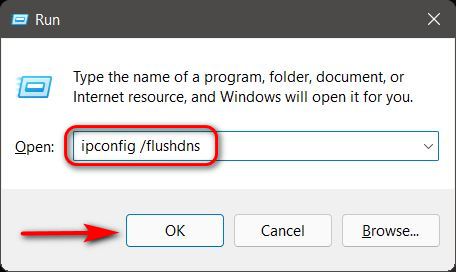
Metode 4: Menggunakan File Batch
Terakhir, jika Anda lebih suka mengotomatiskan proses pembersihan cache DNS di PC Windows, Anda dapat membuat dan menggunakan file batch untuk tujuan tersebut. Jadi, unduh file batch ini dan jalankan untuk menghapus cache DNS di Windows 11.
File batch, jika Anda tidak menyadarinya, menyertakan serangkaian perintah dan Anda dapat menjalankan file tersebut pada interval terjadwal atau sesuai permintaan untuk menjalankan perintah tersebut. Untuk mengetahui lebih lanjut, lihat artikel mendetail tentang file batch dan cara menggunakannya untuk mengotomatiskan tugas di Windows.
Hapus Cache DNS di Chrome
Beberapa aplikasi Windows, termasuk Google Chrome, memiliki cache DNS sendiri. Ini terpisah dari cache DNS yang disimpan oleh sistem operasi Anda. Dalam kasus ini, Anda juga harus menghapus Cache DNS dari aplikasi ini. Untuk Google Chrome, begini caranya:
Pertama, buka Google Chrome di komputer Anda. Sekarang salin + tempel URL berikut di bilah alamat browser: chrome://net-internals/#dns dan tekan Enter. Ini akan memuat tab DNS halaman”internal bersih”Chrome. Di sini, klik tombol “Hapus cache host” untuk mengosongkan cache resolver DNS Chrome.
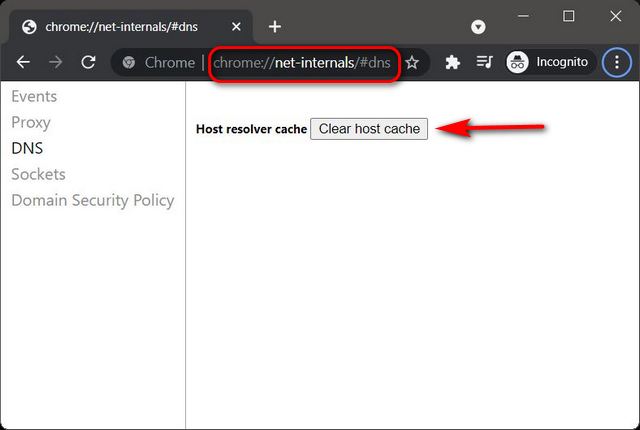
Menghapus Cache DNS untuk Memecahkan Masalah Konektivitas di Windows 11
Membersihkan cache DNS mungkin terdengar seperti banyak jargon teknologi, tetapi ini adalah pekerjaan yang mudah, seperti yang Anda ketahui sekarang. Ada beberapa cara untuk membersihkan cache DNS di PC Windows 11, termasuk menggunakan Command Prompt, PowerShell, dan perintah Run. Jadi lanjutkan, bersihkan data DNS yang di-cache di komputer Windows 11 Anda untuk memperbaiki masalah konektivitas yang mendasarinya dan meningkatkan privasi Anda. Setelah Anda melakukannya, lihat beberapa artikel terkait DNS lainnya, termasuk server DNS terbaik yang dapat Anda gunakan dan perbedaan antara VPN dan DNS.
